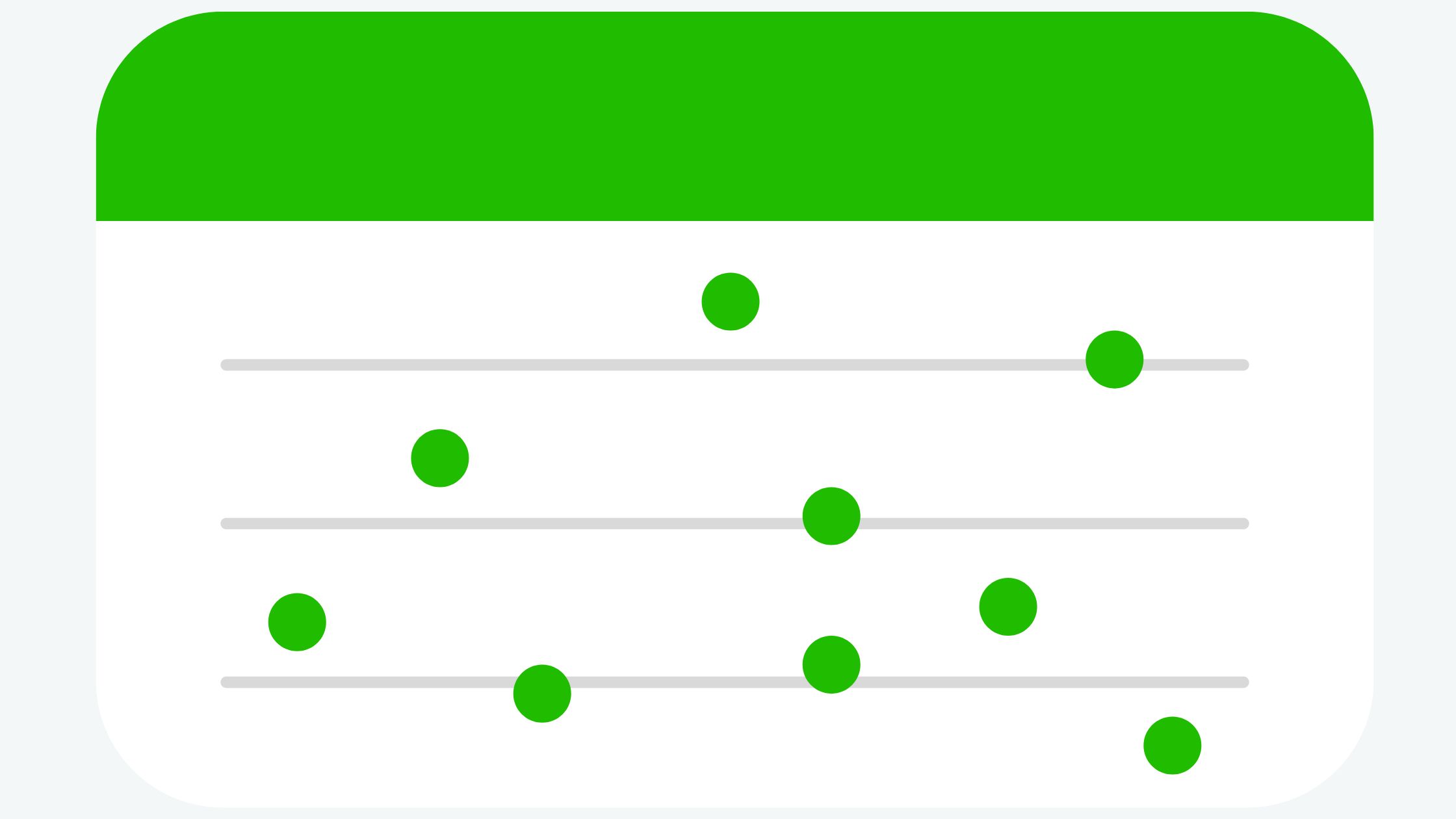想要了解如何在 Excel 中使用数据集绘制散点图? 你是在正确的地方。
散点图是可视化两组不同数值数据之间关系的好方法。 通过将两个数据集一起绘制在散点图上,您可以深入了解数据如何交互。
在这篇文章中,我们将逐步介绍使用两列数据在 Excel 中制作散点图的过程。
什么是散点图?
散点图(也称为散点图和散点图)是将点显示为代表两个不同变量的数据点的图形。 每个数据点显示 x 和 y 变量值的交集。
散点图对于识别变量之间的相关性特别有用。 数据点聚集得越紧密,两个变量之间的相关性就越强。
散点图有什么用?
散点图虽然用途广泛,但通常用于以下场景:
1. 探索相关性
如果您需要确定两个变量是否相关以及相关程度如何,散点图是理想的可视化效果。 它提供了相关强度和方向的直接视觉指示器。
2. 研究分布
散点图清楚地显示了数据点在 x 轴和 y 轴上的分布情况。 查看数据分布对于细分、识别模式和统计建模至关重要。
3. 比较数据集
在同一个散点图上绘制不同的数据集可以轻松直观地比较关系和分布。 颜色和形状可以区分数据集。
4. 呈现科学数据
散点图在科学研究论文和演示文稿中无处不在,因为它们清楚地显示了定量数据中的关系和模式。 科学在很大程度上依赖于散点图。
创建双数据集散点图的分步指南
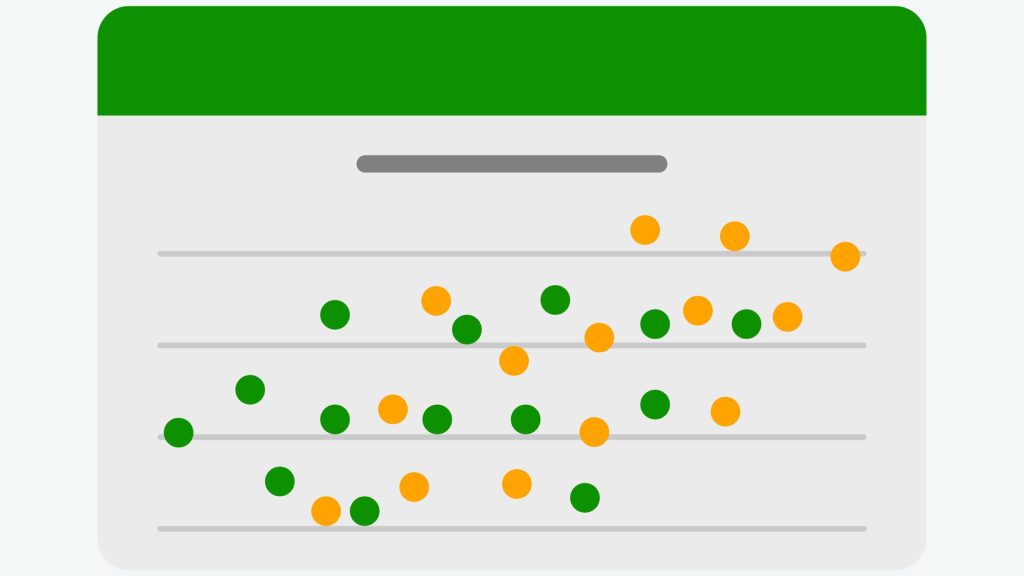
以下是有关如何在 Excel 中使用两组数据制作散点图的简单分步指南。 要继续操作,您应该在计算机上打开包含数据的 Excel 工作表,或者也可以打开 在线 Excel 工作表 并将数据粘贴到那里。
- 在 Excel 中将数据输入到两列中。 第一列应包含自变量的值,第二列应包含因变量的值。
- 选择两列数据。
- 去 插页 标签并点击 分散 图表图标。
- 选择散点图模板。
- 点击 OK 按钮。
- 散点图将插入到您的工作表中。
- 要将第二组数据添加到散点图,请按照下列步骤操作:
- 点击 图表设计 标签。
- 点击 选择数据 按钮。
- 在 选择数据 对话框中,单击 地址 按钮。
- 在 系列 对话框中,选择第二组数据的单元格范围。
- 点击 OK 按钮。
- 点击 OK 再次按钮。
就是这样,您现在有了一个包含两个数据集的散点图! 关键是分别输入每个数据集,然后将第二组添加到现有图表中。
另请参阅: 如何在Excel中制作旭日图
有效双数据集散点图的技巧
为了充分利用同一散点图上的比较两个数据集,请记住以下提示:
- 为每个数据集使用不同的颜色
- 添加描述性图例条目以区分数据集
- 显示每个数据集的趋势线以使相关性清晰
- 调整轴刻度以展开重叠的数据点
- 消除阻碍洞察力的不必要的混乱
借助 Excel 中结构良好且定制的双数据集散点图,您可以解锁全新水平的数据比较和洞察! 并排视图使相似点、差异和相互作用变得显而易见。
散点图应用的真实示例
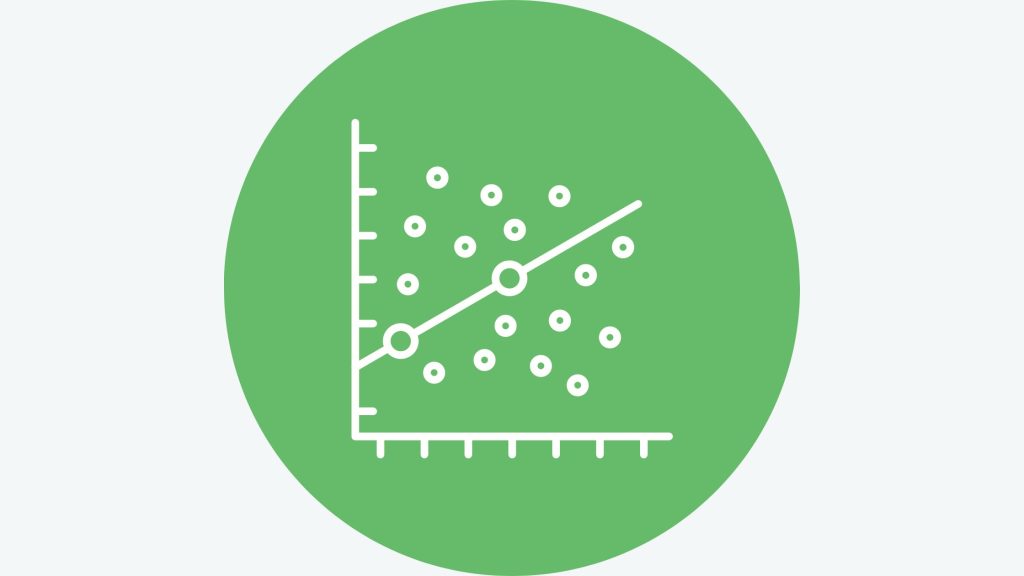
以下是散点图的一些示例,提供了各个领域的关键见解:
I. 业务 – 营销支出与收入
x 轴为营销支出、y 轴为收入的散点图可以快速显示增加的营销预算是否对应于更高的收入。 这有助于优化营销预算分配。
二. 气象学 – 温度与降水
绘制温度与降水率的关系图可以揭示这些变量之间的关系。 这有助于气象学家开发预测天气模型。
三. 医疗保健 – 药物剂量与有效性
药物剂量水平与积极健康结果的散点图阐明了药物治疗的最佳剂量方案。
四. 运动 – 身高与篮板
x 轴为球员身高、y 轴为场均篮板数的散点图显示较高的球员是否倾向于擅长篮板。 教练利用这些见解来评估球员。
五、社会科学——收入与幸福
研究人员可以将收入与幸福感进行比较,以研究金钱与主观幸福感之间的关系。
散点图的力量
在当今数据驱动的世界中, 散点图 是深入了解影响跨行业决策的变量之间复杂关系的不可或缺的工具。 在 Excel 中,散点图创建起来很简单,但却极大地增强了分析能力。 通过巧妙地利用散点图,各种类型的分析师都可以揭示数据中隐藏的宝石。 每个数据点都有一个等待被发现的故事。